照片清晰度(或锐度)不高,照片中的物体看起来有点模糊,可以在 GIMP 中通过多种工具进行调整。本经验介绍“虚光蒙板”、“柔化/锐化”等工具在改善照片锐度(清晰度)方面的用法。

用虚光蒙板增强照片的锐度(清晰度)
-
1
用 GIMP 打开一幅照片,然后依次点击“滤镜”菜单——“增强”菜单项——“虚光蒙板”二级菜单项,将弹出“虚光蒙板”对话框。
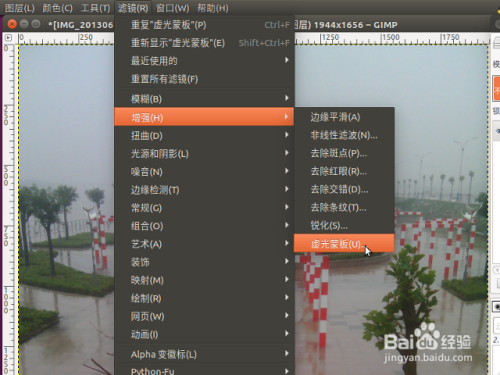
-
2
在弹出的“虚光蒙板”对话框中,保持“半径”、“量”、“阀值”的值为默认,直接按确定,就可以看到照片的锐度(或叫清晰度)已经有了明显改善。
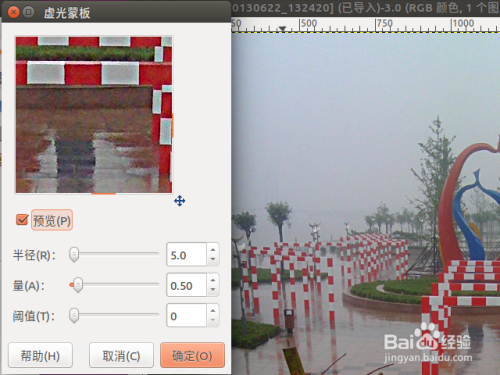
-
3
“虚光蒙板”对话框提供了“预览”功能,可以实时看到当前的调整参数产生的实际结果。
可以改变默认值以增加或减弱“虚光蒙板”的锐化效果,但是一般不建议这样做。因为该蒙板针对那些小幅度模糊的照片,太大的锐化幅度只会造成太重的人为调整痕迹。而对于那些太过模糊的照片(拍摄时严重失焦,或抖动太厉害),其实任何技术手段都是没有作用的。
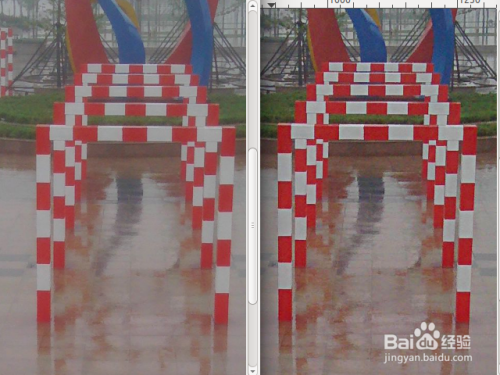 END
END
另一种滤镜:用“锐化”滤镜提高照片的锐度
-
1
在“增强”滤镜分组中,还有一个专门的“锐化”滤镜。依次点击“滤镜”菜单——“增强”菜单项——“锐化”二级菜单项,将打开“锐化”对话框。
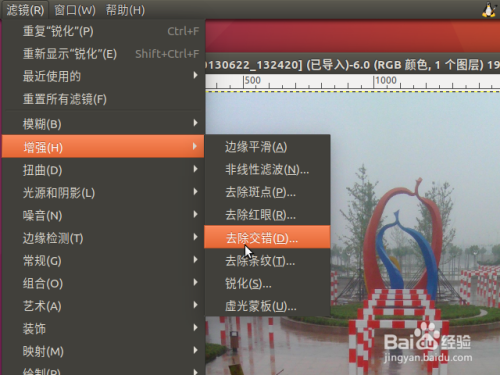
-
2
在弹出的“锐度”对话框中,可以依据“预览”效果调整“锐度”值,在合适的值上点击“确定”,即完成了照片锐度的提高。
 END
END
使用“模糊/锐化”工具提高(或降低)照片部分细节的锐度
-
1
在工具栏中点击“模糊/锐化”工具,然后在下方的工具选项中,向下滚动,直到”卷积类型“一节,选中“锐化”。
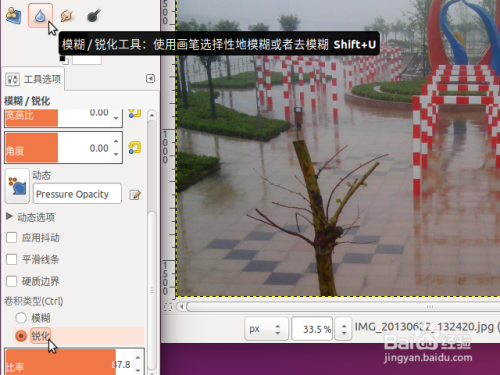
-
2
将鼠标移动到图片中,根据需要将图片放大到需要提高锐度的细节部分,在颜色交替的边缘连续涂抹。可以看到,颜色交替的部分,逐渐出现了黑色的分隔线。
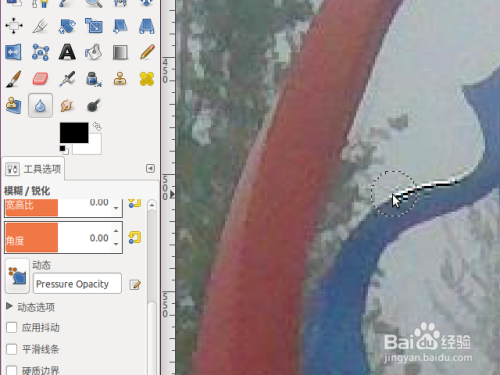
-
3
继续使用“模糊/锐化”工具,这次在工具选项中选择“模糊”;适当增加“比率”的值,增强模糊力度。
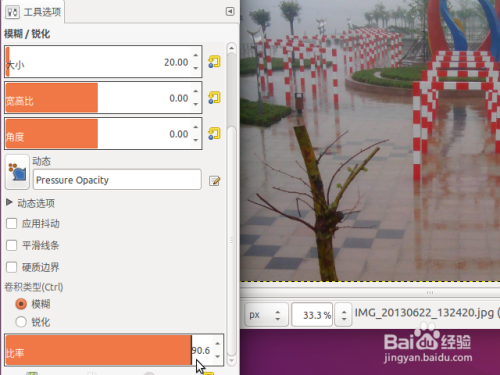
-
4
现在,对着照片中前景部分的两棵树涂抹,让这两棵树变得模糊,制造出它们不在焦平面上的模糊感;由于照片中红白色造型的锐度在前面已经增强,这样下来,总体效果就是:照片的焦点在红白造型上面。
这样,整幅照片的锐度,该提高的提高,该降低的降低,整体观感得到了提升。
 END
END
文章评论